摘要
您想輕鬆刪除Windows 10密碼嗎?Renee Passnow軟體功能強大實用,讓您快速擺脫煩惱。
Renee Passnow是刪除Windows 10密碼的最佳選擇
- 只要4個簡單的步驟!它不需要任何專業知識。即使您是一個電腦小白,您也可以在幾分鐘內學會如果操作。
- 無需像其他Windows 10密碼刪除軟體那樣猜測原始密碼,Renee Passnow會以進階方式刪除密碼,這將為您節省大量的時間和精力。
- 對於本機帳戶,您可以通過4個簡單步驟刪除Windows 10密碼。整個過程只需要5分鐘而不會丟失或損壞資訊。
- 對於Microsoft帳戶,Renee Passnow也可以在幾分鐘內將其轉換為本機帳戶,這可以幫助您重新獲得對帳戶的訪問權限。
刪除Windows 10密碼的步驟



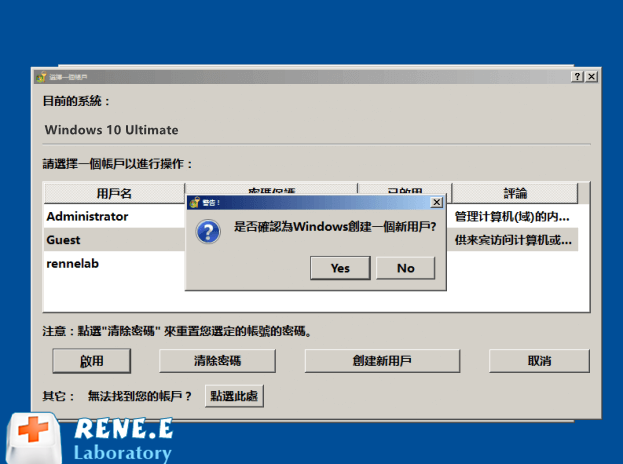

快速密碼重設移除過程100%安全,僅需5分鐘,即可快速掌控您的電腦。
支援移除多種帳號密碼可移除管理員帳號及一般本機帳號的密碼。
微軟帳號也可快速登入可將Windows 支援移除10/8.1/8的Microsoft帳號(微軟帳號)轉換為本機帳號,助您快速進入系統。
無損作業系統密碼移除過程不會對帳號內的檔案或作業系統造成任何的損壞。操作簡單易懂,無需相關專業知識即可獨立操作。
多功能拯救檔案內建檔案救援及檔案轉移功能,無需系統即可救援及轉移硬碟內的檔案資訊。
新版本Renee Passnow支援UEFI啟動環境,支援更多型號的筆電及超極本。
適用Windows 10, 8.1, 8, 7, Vista, XP。
快速密碼重設移除過程100%安全,僅需5分鐘,即可快速掌控您的電腦。
支援移除多種帳號密碼可移除管理員帳號及一般本機帳號的密碼。
微軟帳號也可快速登入可將Windows 支援移除10/8.1/8的Microsoft帳號(微軟帳號)轉換為本機帳號,助您快速進入系統。
微軟帳號也可快速登入可將Windows 支援移除10/8.1/8的Microsoft帳號(微軟帳號)轉換為本機帳號,助您快速進入系統。
重新添加Windows 10登錄密碼的方法
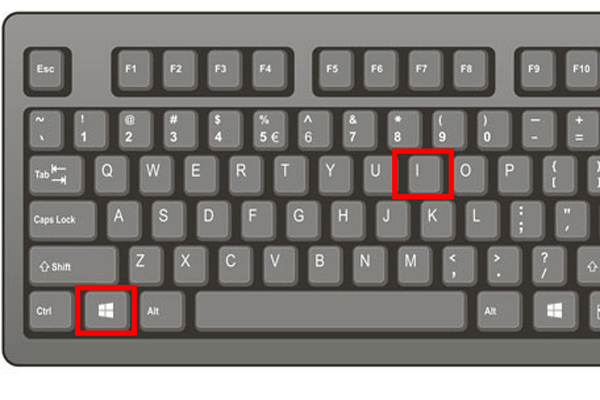
![打開Windows設定頁面。之後點選[帳戶]選項](https://net.reneelab.com/wp-content/uploads/sites/7/2022/11/windows-shezhi-zhanghu.png)
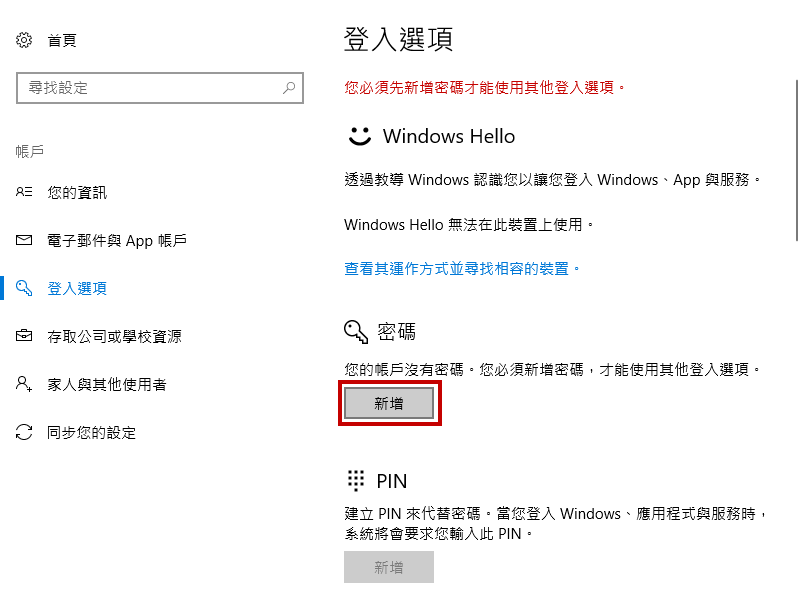
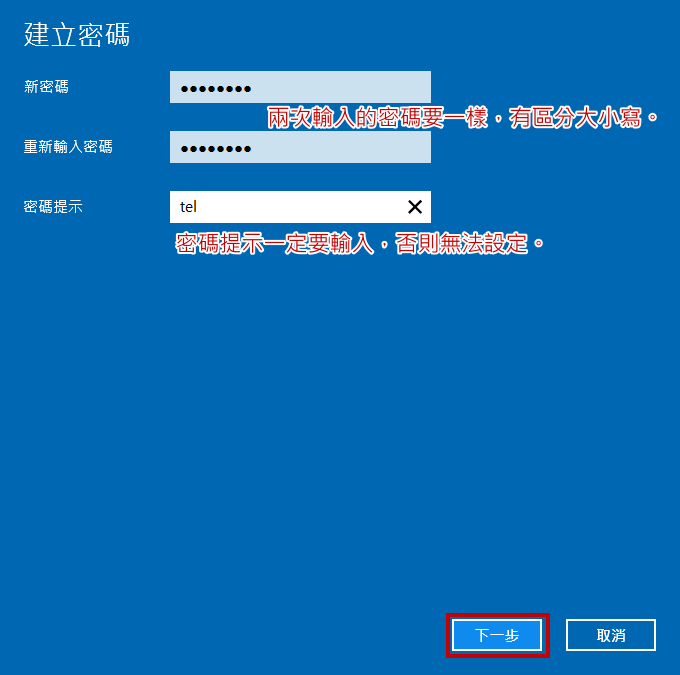
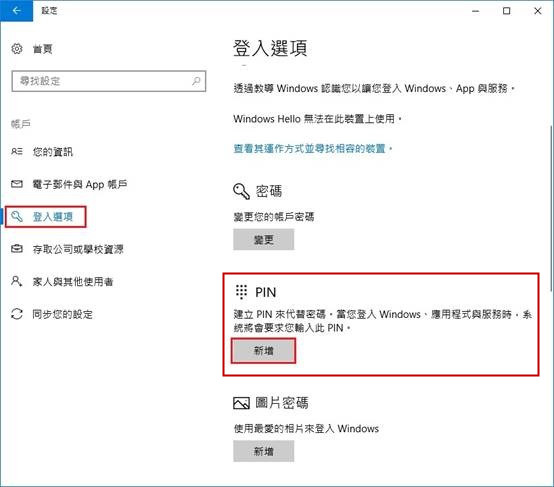
微軟賬戶的使用須知
本機賬戶就是一個訪問特定電腦的本機權限,無需聯網就能直接登錄,它只能適用於該特定電腦,不能同步適用於其他電腦。本機賬戶是登錄 Windows 7 及更早版本的操作作業系統的賬戶。登錄成功後,您可以自由訪問作業系統資源,並可進行自定義設定。

Microsoft 賬戶,是微軟所有服務都集成到一個在線賬戶中,只要登入該賬戶您就能使用它來訪問微軟生態作業系統的所有服務內容。比如,您可免費訪問 Office Online、Outlook、Skype、OneDrive 等。微軟帳戶可以在雲端保存和同步很多資訊,包括 Windows 10 的一些功能,如應用商店、桌面牆紙等個性化內容的跨裝置同步、Cortana 等。

| 本機賬戶 | Microsoft賬戶 | |
|---|---|---|
| 私密性 | 較高,您的設定和電腦使用情況不會傳輸到遠程伺服器,只保存到本機電腦中 | 較低,電腦設定會儲存在Microsoft伺服器上,包括您的電腦使用情況,您訪問的站點以及您使用的應用程式 |
| 連接方式 | 無需連接網路就能登錄到電腦 | 無需連接網路可登錄電腦,但要使用微軟其他服務,須連接到互聯網 |
| 登錄名稱 | 使用用戶名登錄 | 使用電子郵件地址登錄 |
| 裝置同步 | 不能同步到其他裝置 | 如果您在所有裝置上使用相同的Microsoft帳戶,則會自動在這些裝置上同步您的設定 |





